Vous vous trouvez en train de taper un texto et le clavier n’est pas adapté à la langue que vous saisissez. Vous voulez changer le clavier de votre Samsung Galaxy A52s pour qu’il passe du français à l’anglais , de l’anglais au chinois ,… Beaucoup de langues (allemand, portugais, français, anglais, espagnol, russe,… ) pourront être installées sur les téléphones android. Dans cet article, nous découvrirons pour commencer comment ajouter une autre langue à votre clavier soit par les paramètres de votre Samsung Galaxy A52s soit par l’application Message. Ensuite nous allons découvrir comment switcher de langues quand vous tapez un texto et enfin comment changer les clavier par défaut sur Samsung Galaxy A52s.
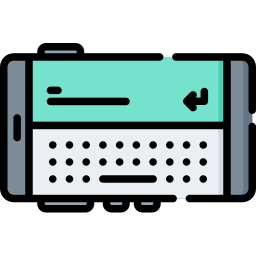
Comment ajouter une autre langue au clavier de votre Samsung Galaxy A52s?
Pour ajouter une autre langue au clavier de votre Samsung Galaxy A52s, vous pouvez passer par les paramètres de votre android mais également directement par l’appli Message .
Ajouter une autre langue de saisie par les paramètres de votre Samsung Galaxy A52s
Pour pouvoir changer une langue dans votre clavier, vous devez premièrement l’ajouter dans votre clavier. Effectivement, vous n’avez plus qu’à respecter les étapes citées ci-dessous:
- Ouvrez les paramètres de votre smartphone
- Puis cliquez Sur Gestion globale ou directement sur Langue et Saisie
- Puis sur Clavier à l’écran ou Virtual Keyboard
- Cliquez sur le clavier qui correspond à votre clavier (ici nous utiliserons Gboard)
- Puis cliquez sur Langues vous lirez les langues déjà préinstallées sur le Samsung Galaxy A52s
- Pour pouvoir ajouter une autre langue à votre clavier: cliquez sur Ajouter un clavier
- Choisissez la langue et sa région mais également sa version
- Vous pouvez aussi décider que votre clavier soit en saisie multilingue, pour cela:
- Sélectionnez votre langue préférée
- Puis cochez saisie multilingue et aussi les langues qui devront être prises en compte lors d’une saisie sur le clavier
Vous avez de cette façon ajouté une nouvelle langue au clavier de votre Samsung Galaxy A52s et vous avez configuré ce clavier en multilingue.
Comment changer la langue de saisie du clavier depuis l’application message de votre Samsung Galaxy A52s?
Selon votre android, il y aura des claviers différents. Dans la plupart des cas le clavier défini sur le Samsung Galaxy A52s, correspond au clavier de la marque. Il est possible de cependant ajouter un nouveau clavier comme par exemple Gboard. Si vous souhaitez changer le clavier par défaut sur Samsung Galaxy A52s, lisez notre dernier paragraphe. Nous allons dans cet article nous servir du clavier de Google, Gboard . C’est un des claviers les plus utilisés. La démarche pour les autres claviers va être quasiment similaire:
- Ouvrez l’appli Message de votre Samsung Galaxy A52s
- Commencez à taper un nouveau texto
- Sur la barre de menu du clavier, cliquez sur la roue crantée
- Vous allez être dirigé directement aux paramètres du clavier
Voilà la autre langue est normalement installée sur votre Samsung Galaxy A52s.
Comment changer la langue du clavier lorsqu’on écrit un texto sur un Samsung Galaxy A52s?
Pour être en mesure de switcher de langue du clavier lors de l’écriture d’un message, c’est assez simple. Vous aurez généralement une barre d’espace en bas sur laquelle il y aura écrit les abréviations des langues installées sur le clavier de votre Samsung Galaxy A52s. Pour pouvoir intervertir de langue, il faut faire un appui long sur la barre d’espace. La deuxième option est de cliquer sur le sigle Monde dans l’optique de changer de langues. Quelquefois, vous préférerez que tout votre Samsung Galaxy A52s soit dans une langue différente.
Comment faire pour changer le clavier par défaut sur Samsung Galaxy A52s?
Nous vous incitons à consulter notre article sur la méthode pour changer le clavier par défaut sur Samsung Galaxy A52sVous aurez accès à des designs différents, des options différentes,…
Si vous souhaitez d’autres infos sur votre Samsung Galaxy A52s, on vous invite à consulter les autres pages de la catégorie : Samsung Galaxy A52s.















